Nội dung bài viết
- Màn hình khóa trên máy tính là một trong những tính năng cực kỳ hữu ích đối với người dùng. Bằng việc thiết lập một khoảng thời gian nhất định, Windows sẽ tự động hiển thị màn hình bảo vệ để giúp thông tin trên máy tính của bạn được an toàn, hoặc thiết lập thời gian lâu để tránh gián đoạn công việc. Bài viết sau đây sẽ hướng dẫn bạn cách cài đặt thời gian chờ màn hình máy tính Windows một cách đơn giản.
- 2. Cách cài đặt hoặc vô hiệu hóa thời gian chờ màn hình khóa Windows 10
- Cài đặt thời gian chờ khóa màn hình từ Windows Settings
- Thay đổi thời gian chờ màn hình máy tính từ Control Panel
- Sử dụng Command Prompt
- Sử dụng Registry để chỉnh thời gian màn hình chờ
- 3. Cách cài đặt thời gian chờ màn hình máy tính Windows 7/8/8.1
Một số mẫu laptop hiện đang kinh doanh tại Thế Giới Di Động
Màn hình khóa trên máy tính là một trong những tính năng cực kỳ hữu ích đối với người dùng. Bằng việc thiết lập một khoảng thời gian nhất định, Windows sẽ tự động hiển thị màn hình bảo vệ để giúp thông tin trên máy tính của bạn được an toàn, hoặc thiết lập thời gian lâu để tránh gián đoạn công việc. Bài viết sau đây sẽ hướng dẫn bạn cách cài đặt thời gian chờ màn hình máy tính Windows một cách đơn giản.

Thời gian chờ khóa màn hình máy
Màn hình khóa được thiết lập thời gian chờ và có thể xem như là một ổ khóa cá nhân của người dùng. Sau một khoảng thời gian không sử dụng, màn hình máy tính sẽ chuyển sang trạng thái khóa và bạn bắt buộc phải nhập đúng mật khẩu đã cài đặt sẵn từ trước mới có thể truy cập được vào giao diện chính của Windows. Tuy nhiên, việc thiết lập thời gian không hợp lý sẽ khiến bạn cảm thấy phiền khi phải liên tục nhập đi nhập lại mật khẩu.

Công dụng của thời gian chờ khóa màn hình máy tính
2. Cách cài đặt hoặc vô hiệu hóa thời gian chờ màn hình khóa Windows 10
Cài đặt thời gian chờ khóa màn hình từ Windows Settings
Bước 1: Nhấn phím Windows + I để mở Settings.
Bước 2: Nhấn chọn Personalization.

Chọn Personalization
Bước 3: Trong tab Lock Screen, nhấn vào Screen timeout settings.
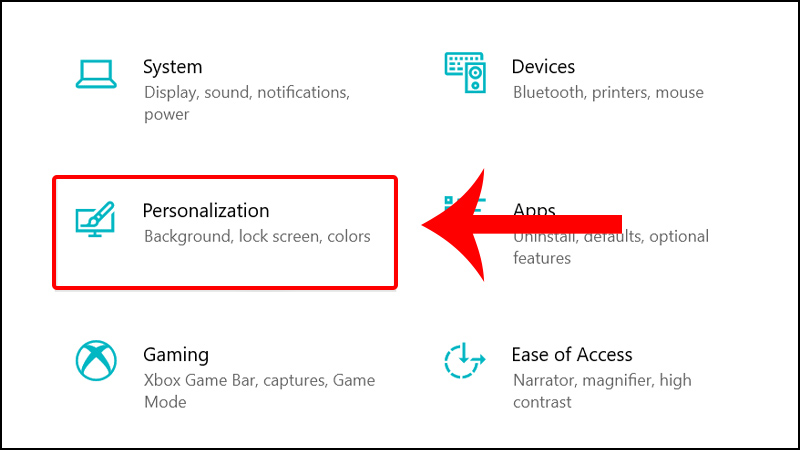
Chọn Screen timeout setting
Bước 4: Trong mục Screen bạn có thể thiết lập thời gian mong muốn.
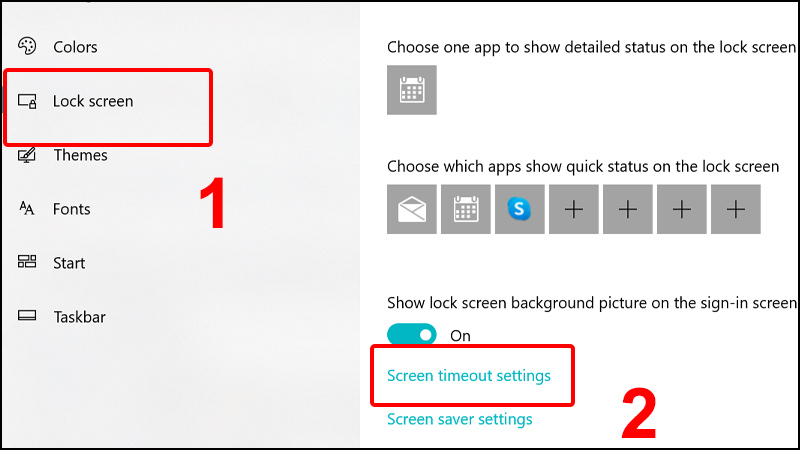
Thiết lập thời gian mong muốn
Bước 5: Nếu muốn vô hiệu hóa tính năng này, bạn chỉ cần chọn Never từ trình đơn thả xuống.
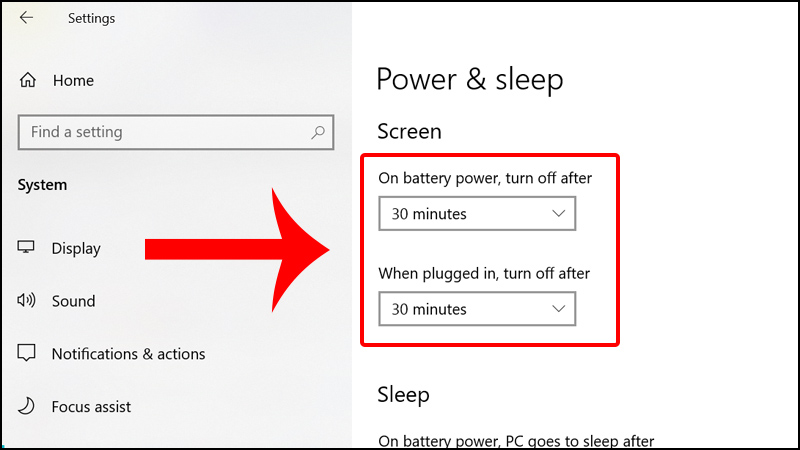
Vô hiệu hóa tính năng chời khóa màn hình bằng cách chọn Never
Bước 6: Khởi động lại máy tính để hoàn tất thiết lập trên.
Thay đổi thời gian chờ màn hình máy tính từ Control Panel
Bước 1: Vào Control Panel.
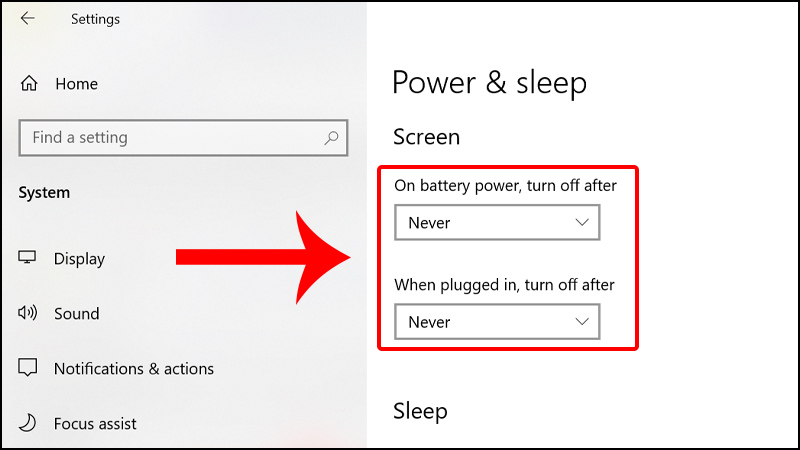
Vào Control Panel
Bước 2: Click chọn Power Options.
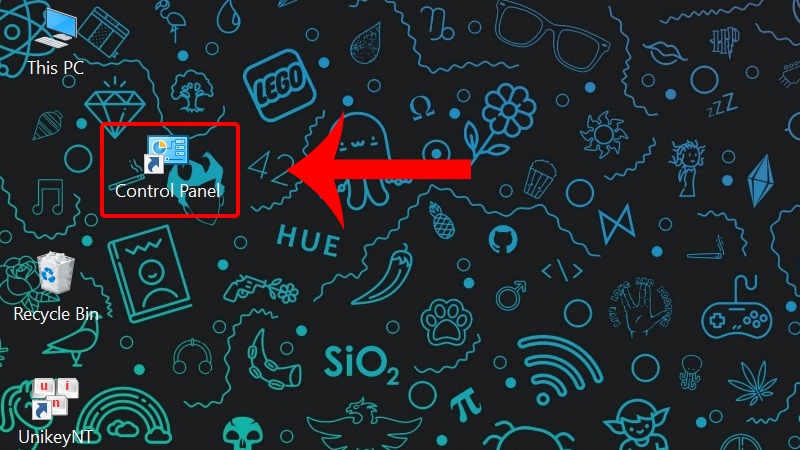
Chọn Power Options
Bước 3: Nhấp vào Change plan settings cạnh chế độ mà bạn đang sử dụng.
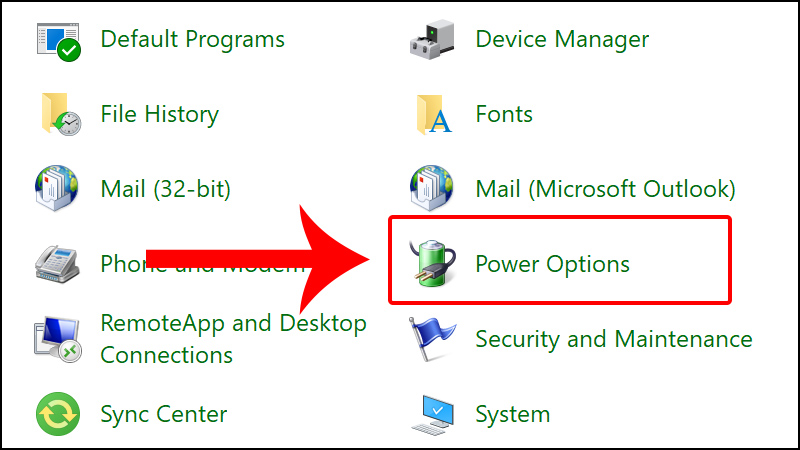
Nhấp vào Change plan settings
Nhấp vào Change plan settings
Bước 4: Thiết lập thời gian ở 2 mục On battery và Plugged in.
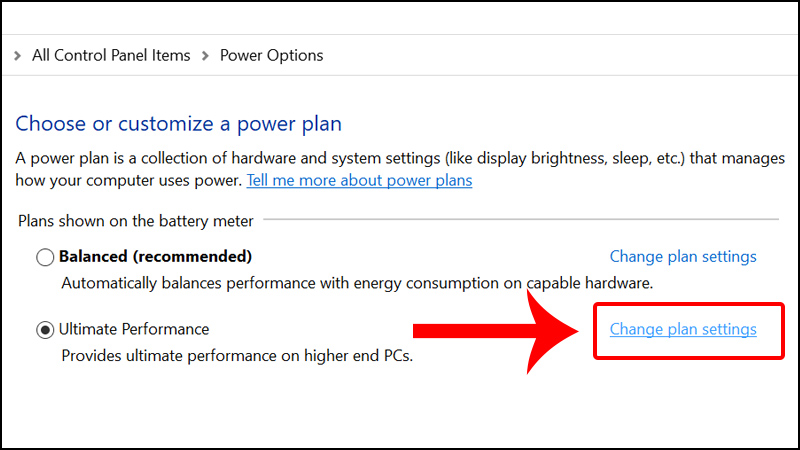
Thiết lập thời gian ở 2 mục On battery và Plugged in
Bước 5: Nếu muốn vô hiệu hóa tính năng này bạn chỉ cần chọn Never từ trình đơn thả xuống.
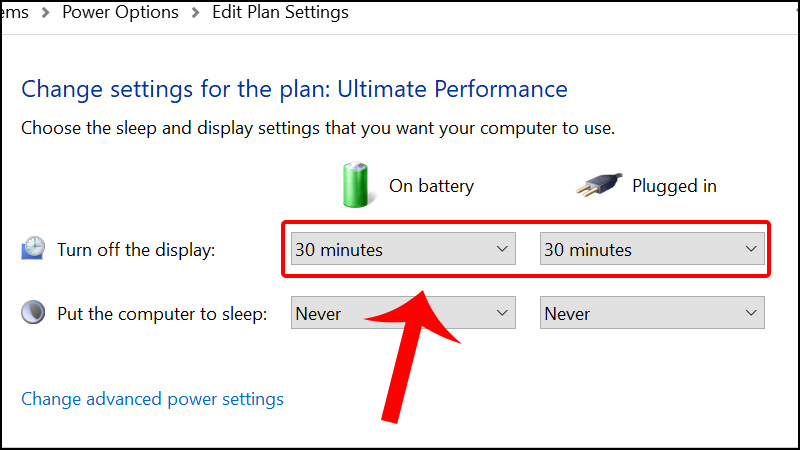
Chọn Never để màn hình luôn sáng, không tắt
Bước 6: Khởi động lại máy tính để hoàn tất thiết lập.
Sử dụng Command Prompt
Bước 1: Nhập cmd ở phần Tìm kiếm > Chọn Run as administrator.
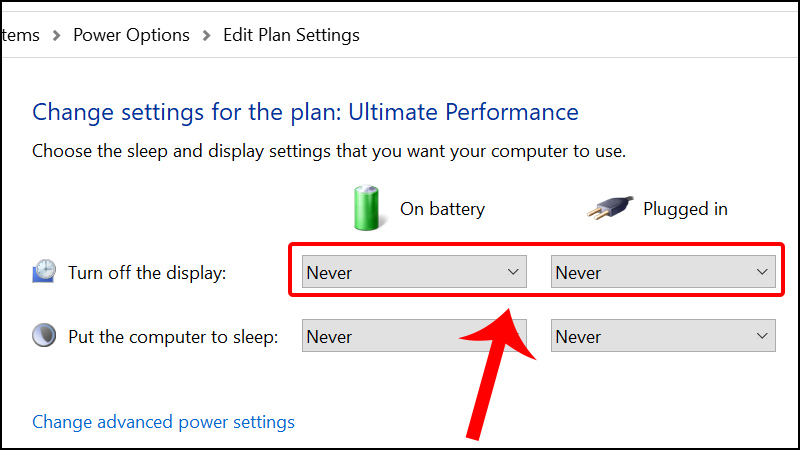
Tìm kiếm và mở Command Prompt dưới quyền Admin
Bước 2: Gõ lệnh sau và nhấn Enter:
powercfg.exe /SETACVALUEINDEX SCHEME_CURRENT SUB_VIDEO VIDEOCONLOCK 60
powercfg.exe /SETDCVALUEINDEX SCHEME_CURRENT SUB_VIDEO VIDEOCONLOCK 60
Trong đó: “60” trong câu lệnh trên là thời gian chờ màn hình mà bạn mong muốn tính theo đơn vị giây. Bạn có thể thay đổi con số này để thiết lập khoảng thời gian bạn muốn.
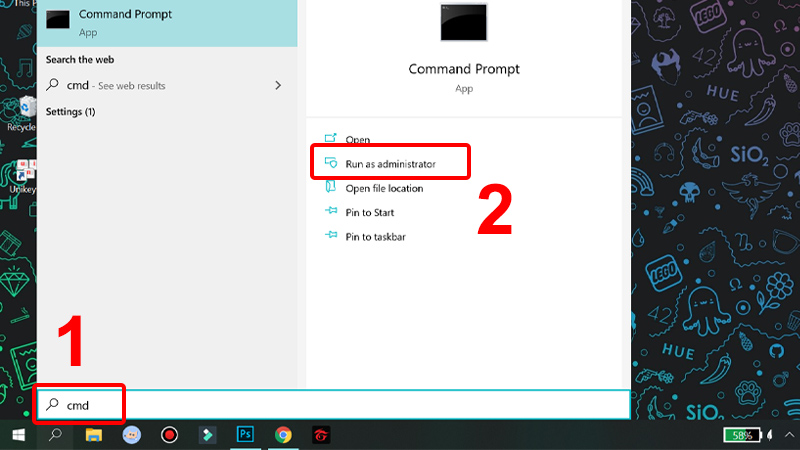
Gõ lệnh và nhấn Enter
Bước 3: Nhập tiếp câu lệnh powercfg.exe /SETACTIVE SCHEME_CURRENT và nhấn Enter:
Bước 4: Khởi động lại máy tính để hoàn tất thiết lập.
Sử dụng Registry để chỉnh thời gian màn hình chờ
Bước 1: Nhấn tổ hợp phím Windows + R để mở hộp thoại Run.
Bước 2: Gõ regedit vào ô Open > Nhấn OK để mở Registry Editor.
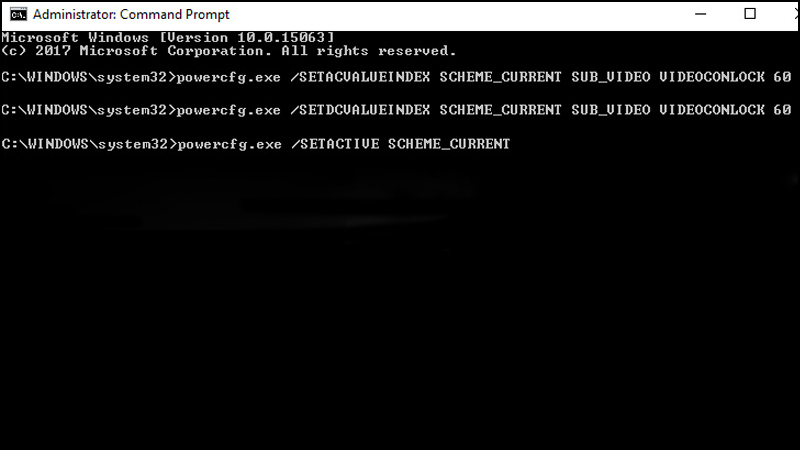
Gõ regedit vào cửa sổ sao đó nhấn OK
Bước 3: Theo đường dẫn sau trong Registry:
HKEYLOCAL_MACHINESYSTEMCurrentControlSetControlPowerPowerSettings7516b95f-f776-4464-8c53-06167f40cc998EC4B3A5-6868-48c2-BE75-4F3044BE88A7
Bước 4: Click đúp chuột vào Attributes > Thay đổi giá trị Value data thành “2” > Chọn OK để lưu.
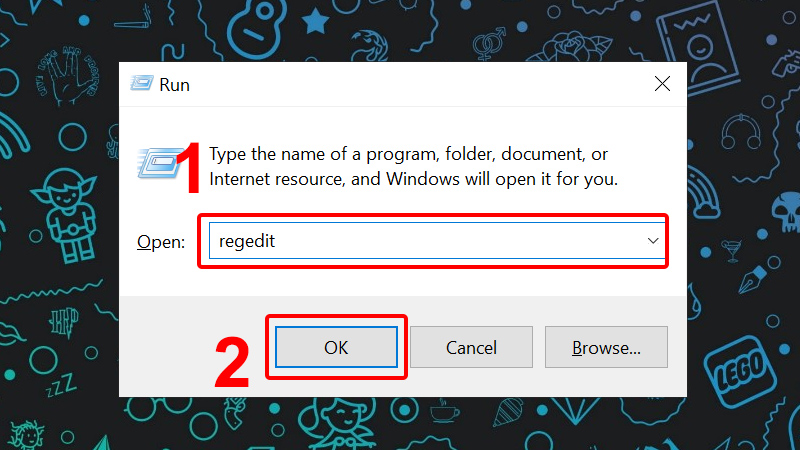
Nháy đúp vào Attributes và thay đổi giá trị Value data
Bước 5: Nhấn chuột phải vào biểu tượng pin trên taskbar > Chọn Power Options.
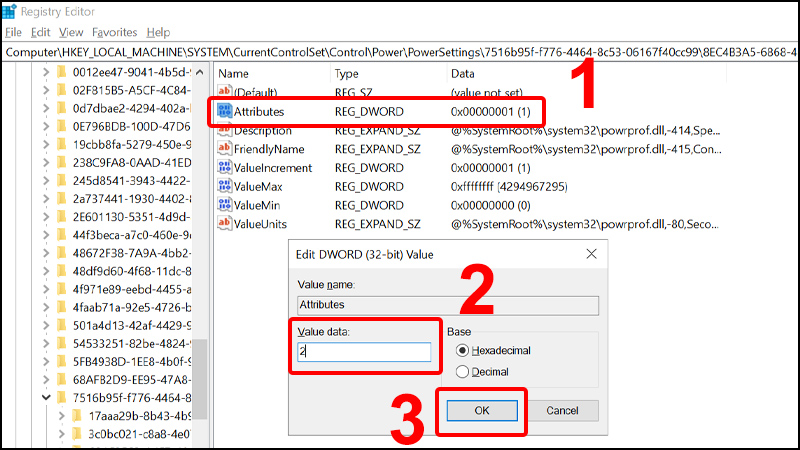
Nhấn chuột phải vào biểu tượng pin và chọn Power Options
Bước 6: Nhấp vào Change plan settings cạnh chế độ mà bạn đang sử dụng.
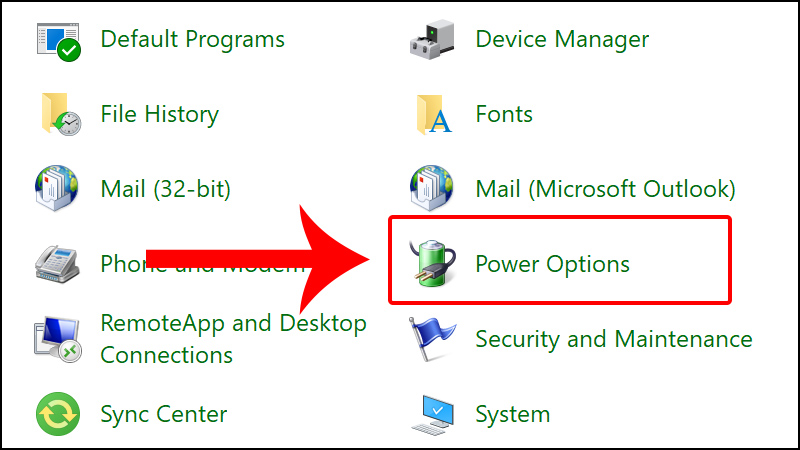
Nhấp vào Change plan settings
Nhấp vào Change plan settings
Bước 7: Click chọn Change advanced power settings.
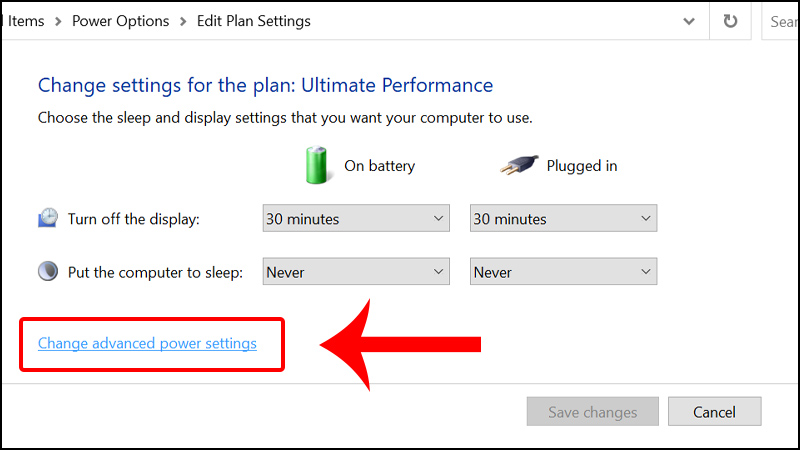
Chọn Change advanced power settings
Bước 8: Cuộn xuống cho đến khi thấy Display, sau đó nhấp vào nó để mở rộng các cài đặt.

Click chọn Display
Bước 9: Chọn vào Console lock display off timeout, thay đổi giá trị thời gian bạn muốn > Nhấn OK để lưu.
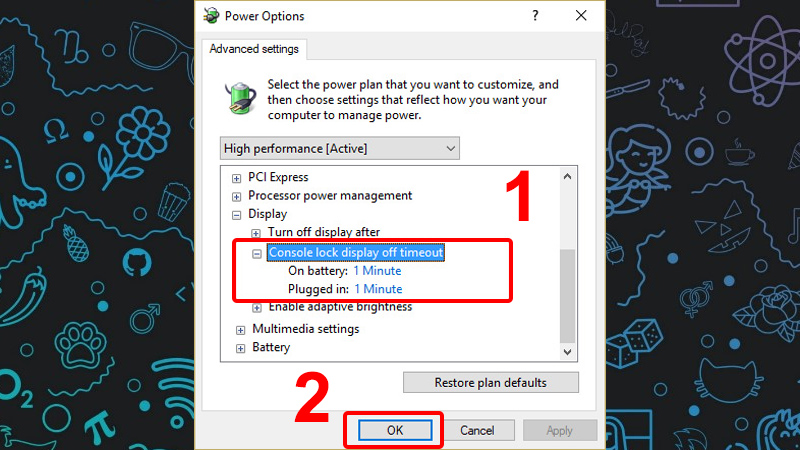
Chọn vào Console lock display off timeoutvà thiết lập thời gian
Bước 10: Khởi động lại máy tính để thay đổi cài đặt.
3. Cách cài đặt thời gian chờ màn hình máy tính Windows 7/8/8.1
Bước 1: Vào Start Menu > Click chọn Control Panel.
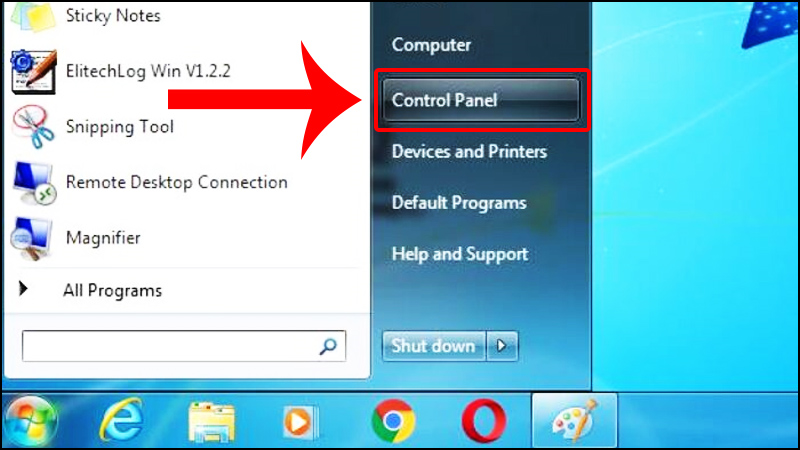
Mở Control Panel để cài thời gian chờ khóa màn hình
Bước 2: Chọn mục Hardware and Sound.
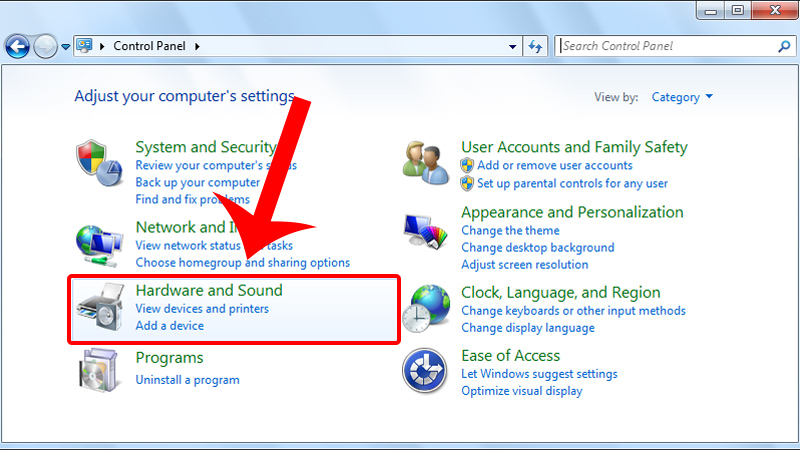
Chọn Hardware and Sound
Bước 3: Vào Power Options.
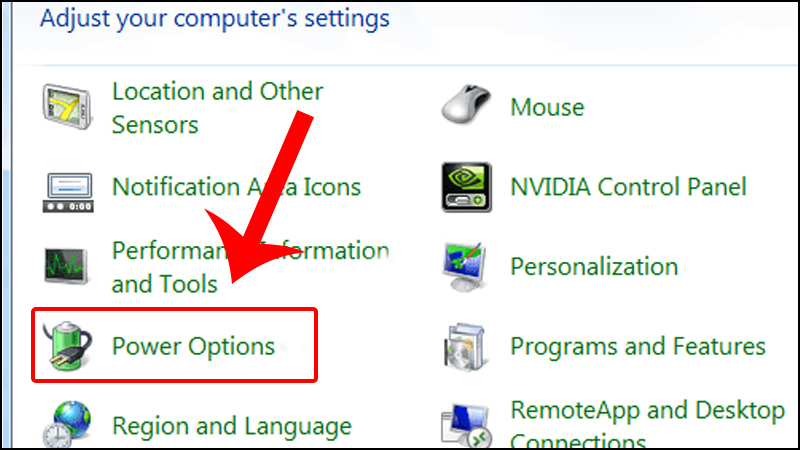
Vào Power Options
Bước 4: Chọn mục Choose when to turn off the display.
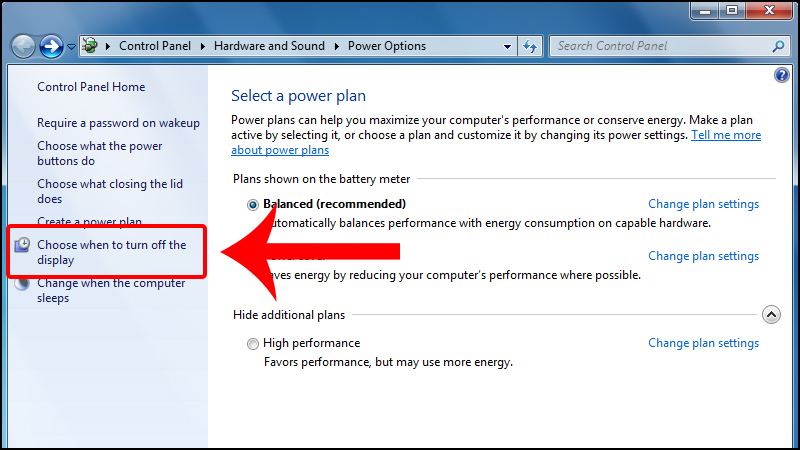
Chọn mục Choose when to turn off the display
Bước 5: Thiết lập thời gian ở 2 mục On battery và Plugged in.
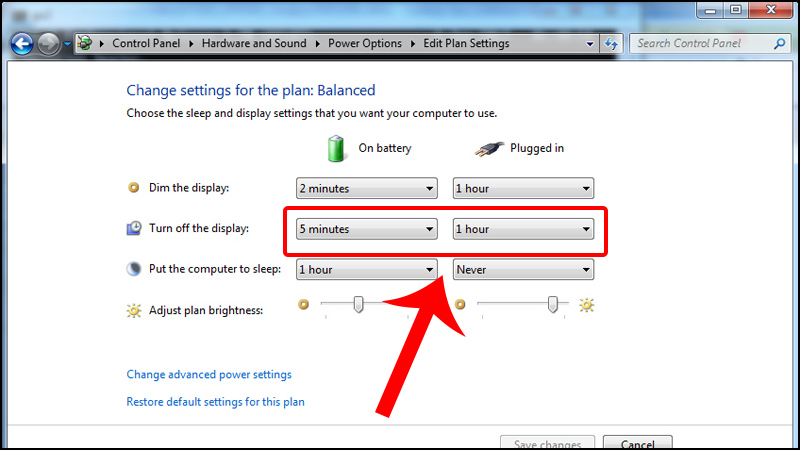
Thiết lập thời gian ở 2 mục On battery và Plugged in
Bước 6: Nếu muốn vô hiệu hóa tính năng này bạn chỉ cần chọn Never từ trình đơn thả xuống.
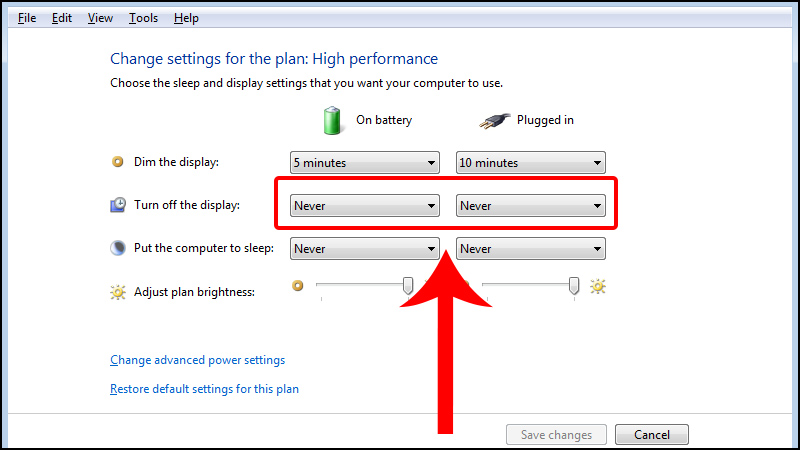
Vô hiệu hóa tính năng bằng cách chọn Never
Bước 7: Khởi động lại máy tính để thay đổi cài đặt.
Bài viết vừa rồi đã hướng dẫn bạn cách cài đặt thời gian chờ khóa màn hình máy tính Windows cực đơn giản. Chúc các bạn thực hiện thành công!






